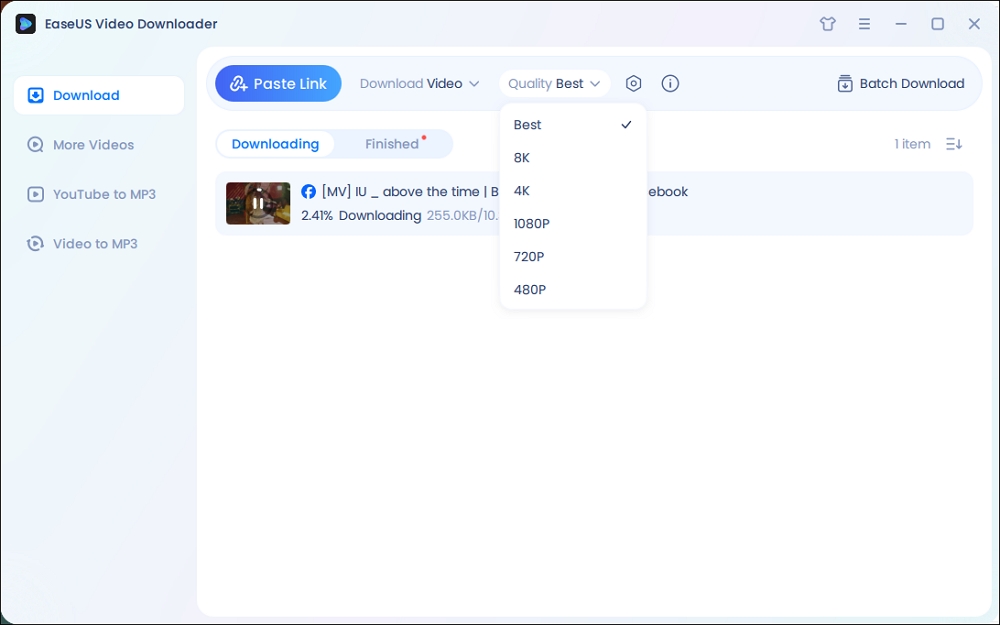-
![]()
Tioka
Tioka、社内一番の電子機器マニアです。小さい頃から、パソコン、携帯電話、ゲーム機、デジカメなどに非常に興味を持ち、新しいモデルが発売されたらすぐ手に入れたいタイプです。2017年からEaseUS Softwareに加入し、大興味をもって日本のユーザーにITに関するナレッジを紹介しています。現在、データ復元、データバックアップ、ディスククローン、パーティション・ディスクの管理、または、PC引越しなどの分野に取り組んでいます。日本の皆様がよくある問題を収集し、様々なパソコンエラーの対処法、データ復元の方法、SSD換装の方法やディスクの最適化方法などについて、数多くの記事を書きました。現時点(2019年8月21日)まで、彼が書いた記事の閲覧数はなんと550万回に突破!つまり、日本のユーザーは、合計5,500,000回彼の記事を読んで問題を解決しました。仕事や記事作成以外、彼は大部分の時間をタブレット・スマホを弄ること、ゲーミングなどに使っている男の子です。…詳しくは... -
![]()
Yiko
Yicoは、広大出身のパソコン知識愛好家で、パソコンに非常に精通しています。大学時代から定期的に女性向けのオンラインIT知識勉強会に参加して、いろいろなIT知識や技術を習得しました。彼女は、2020年からEaseUSファミリーの一員になりました。現在、データ復元、データバックアップ、パーティション管理、オーディオとビデオ編集などの分野で活躍しています。 いつもユーザの立場に立って、ユーザーの問題を解決するために最適な解決策を提供します。今まで、彼女が執筆した記事の閲覧数は3000,000回を超えています。 また、彼女は撮影とビデオの編集にすごく興味を持っています。定期的にYouTubeに動画を投稿したこともあります。ちなみに、彼女は平野歩夢選手の大ファンです。平野歩夢選手みたいの自分の才能を活かし輝いている人間になりたいです。…詳しくは... -
![]()
Bower
Bowerは、日本に永久滞在の中国人で、リモートでEaseUSに記事を書いています。Bowerは、小学校の時に両親と一緒に日本に移住しました。東京の私大の情報学部を出て、現在、都内のIT系の会社で勤めています。アルバイトの筆者として、EaseUSのユーザーに有用な対策を提供して、ユーザーから評価を受けています。…詳しくは... -
![]()
kenji
地域:東京都千葉県詳しくは...
年齢:22歳
性別:男性
仕事:IT関係者… -
![]()
Harumoe
Harumoe、新卒として、2022年からEaseUSに入社しました。専門は日本語ですが、いつもパソコンなどの機器に興味を持ってきました。大学時代から今まで、ずっとコンピューターに関する知識を勉強しています。EaseUSに加入した後、より多くの専門知識を学ぶと同時にそれを生かして、言葉というツールを利用して、皆さんとコミュニケーションしたいと思っています。Harumoeは今、データ復旧、ディスク・パーティション管理、データバックアップ・クローンに関する記事の作成を担当しています。以上述べた分野で彼女は少しでも役に立ちたいです。仕事や記事作成以外に、Harumoeはアニメ漫画マニアで、ゲーム機(Switch)をいじることも大好きです。…詳しくは... -
![]()
さわこ
さわこが大学の時、専攻は日本語で、仙台に留学した経験があります。(ずんだシェイクおいしいですって)、2022年にEaseUSに入社しました。入社した理由はIT業界に興味があるそうです。今はデータ復旧、パーティション管理、データ移行などのことを猛勉強中。彼女が中学校の時からずっとリーグオブレジェンドというPCゲームをやっていて、スマホよりPCが好きだそうです。…詳しくは... -
![]()
NANAちゃん
NANAちゃんは小さいごろから、アニメや日本文化に大変興味を持っております。ですから、大学の専門を選ぶ時、迷わず、日本語を選びました。IT業界に興味があって、ITについて自分で勉強したことがあるので、2022年にEaseUSに入社しました。今NANAちゃんはデータ復元、データバックアップ、パーティション管理、オーディオとビデオ編集などの分野で活躍しています。NANAちゃんはいろいろな興味があり、新しい知識を学ぶことが好きです。2022年以前、NANAちゃんは声優の仕事をしたことがあります。ちなみに、自分で時々アニメ関係の動画を編集、投稿をしました。…詳しくは... -
![]()
WuYanG
四川省出身の舞阳は、大学で4年間日本語を勉強している。 中学生の時にいい日本語の歌を発見し、それがアニメの主題歌であることがわかり、日本のアニメを見始めたのがきっかけです。 徐々に日本語への興味も生まれてきた。 Easeusに入社してからは、ディスク・パーティション管理、データ復旧、データバックアップ・クローンなどのエキスパートとして、日本語で文章を書き、より多くの人の大切なデータの管理に貢献しています。ちなみに、バイクに乗るのが大好きで、ヤマハがtop1!…詳しくは...
目次
0 利用者 |
0分で読める
ほとんどのAndroidユーザーは、ファイルマネージャーをスマートフォンのファイル管理アプリケーションとして使用しています。このアプリケーションを使えば、設定したカテゴリーに多くのファイルを保存することができる。しかし、YouTubeからファイルマネージャーにビデオをダウンロードする方法について話すとき、ほとんどの人はその方法を知りません。この記事を見つけてラッキーでした!
この投稿では、EaseUSは、あなたのAndroidデバイス上のファイルマネージャにYouTubeから動画をダウンロードするのに役立ちます。ここでは、AndroidでYouTubeから動画をダウンロードする方法について説明します。あなたのニーズに合った方法を見つけてください。
| 方法 | 互換性 | ニーズ |
|---|---|---|
| Android用4k動画ダウンローダー | Android | セキュリティでビデオを保存 |
| オンラインツール | Android/iOS/Windows/Mac | アプリをダウンロードしたくない |
| EaseUS ビデオダウンローダ | ウィンドウズとマック | PCでビデオを安全にダウンロードする |
方法1.アプリでYouTubeからファイルマネージャーに動画をダウンロードする
YouTube Premiumに加入していれば、YouTubeアプリで直接AndroidのファイルマネージャーにYouTube動画を保存できます。そうでない場合は、Android用の4Kビデオダウンローダを使用してそれを行うことができます。また、Facebook/Twitter/Instagramや他のストリーミングサイトからAndroidで動画をダウンロードしたい場合にも適しています。サードパーティのアプリケーションを使って、AndroidデバイスでYouTube動画をダウンロードするのは、実はもっと安全な方法です。それでは、Android用アプリケーションを使ってYouTubeからFile Managerに動画をダウンロードする方法を見てみましょう。
- チップ
- 4K Video Downloader for AndroidはAndroidデバイスのために特別に設計されました。iOS/Windows/MacでYouTubeからファイル管理ツールに動画をダウンロードする方法については、次の記事をご覧ください。
AndroidでYouTubeからFile Managerに動画を保存する全ステップは以下の通りです:
ステップ1. 4K Video Downloader for Androidを検索し、アプリをAndroidデバイスにインストールします。
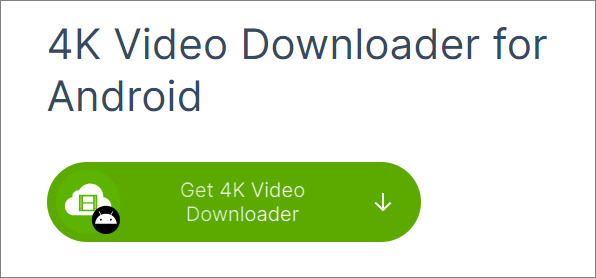
ステップ2. YouTubeを開き、ダウンロードしたいビデオを見つけます。
ステップ3. ビデオの下に「共有」ボタンがあります。それをタップしてください。次に「リンクをコピー」を選択します。
ステップ4. 4K Video Downloader for Androidを開きます。設定のアイコンに移動します。ご希望のファイル形式と ビデオ品質を選択します。
ステップ5. リンクを貼り付けます。これでYouTubeから動画をダウンロードすることができました。
ステップ6.ビデオの場所を開き、ダウンロードしたビデオを見つけます。「共有」をタップし、「ファイルマネージャーに保存」を選択します。
これでYouTubeの動画をAndroidのファイルマネージャーに保存することができました。
方法2.YouTubeからオンラインファイルマネージャーに動画をダウンロードする
もしアプリケーションをダウンロードするのが面倒で、動画をダウンロードする安全性をあまり気にしないなら、オンラインツールを選んでください。このパートでは、オンラインダウンロードツールを使ってYouTubeからファイルマネージャに動画を保存する方法について説明します。この方法はiOSユーザーやWindowsとMacのPCユーザーにも適合し、様々なユーザーがChrome/Bing/Firefoxなどのブラウザでウェブサイトから動画をダウンロードできるようになります。
Googleで検索すると、YouTube動画をダウンロードするための複数のサイトが見つかります。実は、オンラインツールを使って動画をダウンロードする手順はお互いに似ています。
オンラインダウンロードツールでYouTubeから動画を保存する方法を見てみましょう:
ステップ1:YouTubeで保存したい動画を開き、ブラウザの上部にあるアドレスバーからURLをコピーします。
ステップ2:オンラインダウンロードツールにアクセスし、入力欄に動画URLを貼り付けます。
ステップ3:「ダウンロード」または「変換」ボタンをクリックします。ボタンを押すと、動画の解析が始まり、ダウンロードできる形式や画質の選択肢が表示されます。
ステップ4:MP4形式で720pなど、好みの画質やファイル形式を選び、ダウンロードを実行します。
ステップ5:ダウンロードが完了したら、パソコンやスマートフォンの「ダウンロード」フォルダなどに保存されているか確認します。
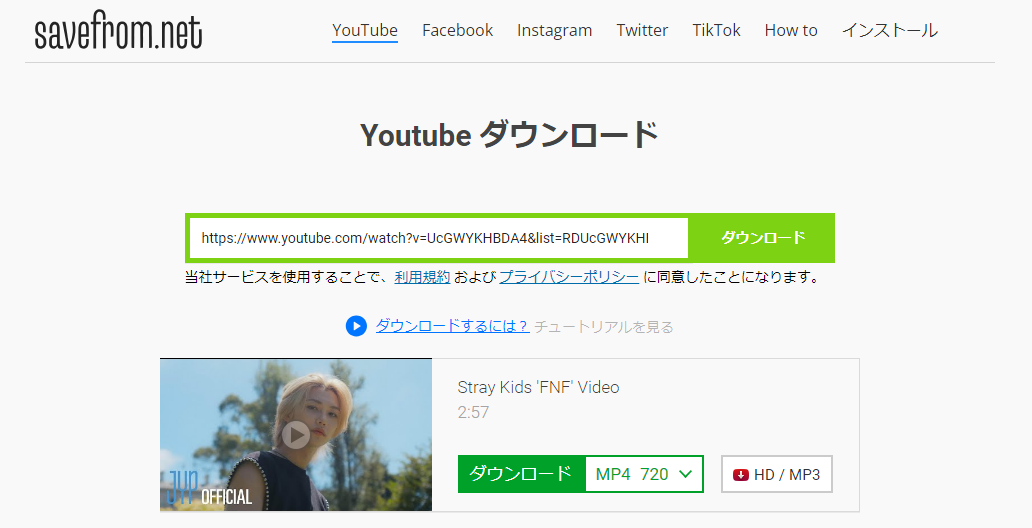
ボーナスのヒント:PCでYouTubeから動画をダウンロードする
スマホユーザーは問題解決。WindowsやMacのPCユーザーはどうだろう?さて、答えが出ました。最高のYouTube動画ダウンロードソフトEaseUS Video Downloaderをお勧めします。このソフトはYouTube動画をフラッシュドライブ/SDカードにダウンロードすることもできます。この素晴らしいソフトがあれば、YouTubeだけでなく、他のストリーミングサイトでも動画ダウンロードの複数の目標を達成することができます。
無料ダウンロード Windows向け
安全ダウンロード
無料ダウンロード Mac向け
安全ダウンロード
EaseUS Video DownloaderはWindowsとMacの両方に対応する動画ダウンロードソフトで、お使いのオペレーティングシステムに対応するバージョンをダウンロードすることができます。この優れた動画ダウンロードソフトは4Kまでの動画を短時間でダウンロードできます。クイック検索でビデオを名前でフィルタリングしたり、内蔵のブラウザで任意のビデオリンクをコピー&ペーストしてお気に入りのビデオを探したりすることができます。
EaseUS Video Downloaderの特徴的な機能:
- 内蔵コンバーターでビデオをMP3や他のフォーマットに変換する
- 問題なく一括ダウンロード
- ビデオフレームレートの変更
- ダウンロード中のプレビュー
EaseUSでYouTubeからPCに動画をダウンロードする方法は以下の通りです:
ステップ1.EaseUS Video Downloader を起動します。「ダウンロード」で「MP3」を選択します。

ステップ2. YouTubeの動画を開き、リンクをコピーします。そして「リンクをペーストする」をクリックします。

ステップ3. YouTube動画はMP3形式でダウンロードされます。
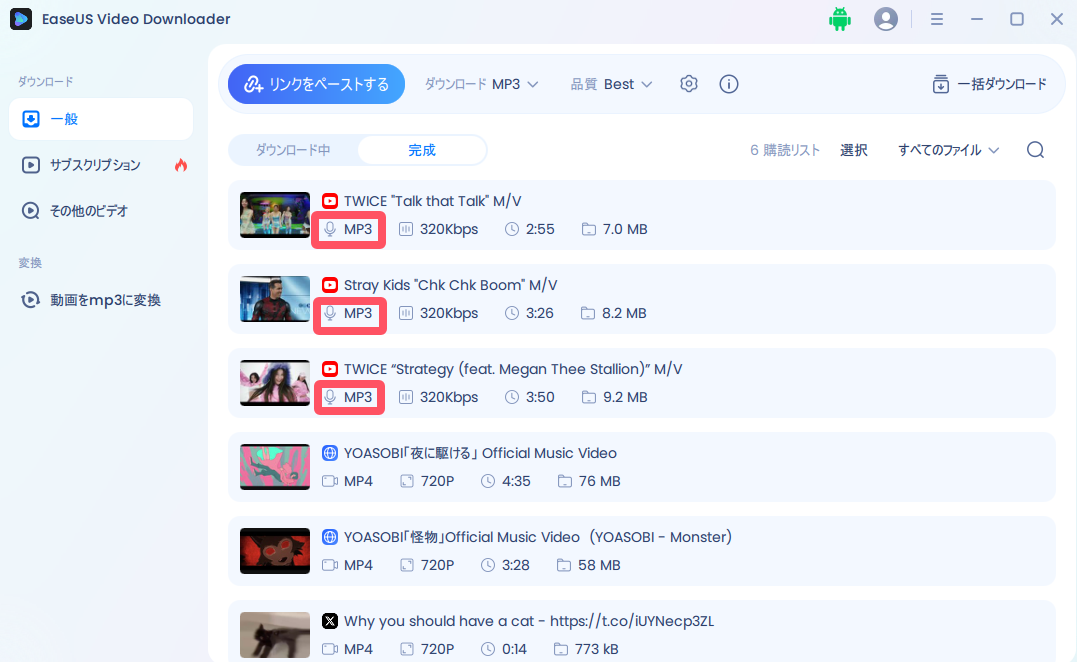
⭐免責事項:このガイドは、個人的な公正使用のみを目的として編集されています。EaseUSはYouTubeとの協力関係や提携関係は一切なく、著作権侵害行為を擁護するものでもありません。また、著作権侵害行為を推奨するものでもありません。
ステップ4.YouTubeから動画を転送します。WindowsユーザーとMacユーザーのそれぞれの手順を示すために、このステップを2つに分けて説明します。お使いのOSに合ったガイドに従ってください。
Windows用:
ダウンロードされた動画はWindowsのファイルエクスプローラーに保存されます。もし目的のファイルの場所に保存したい場合、設定にあるダウンロードファイルの場所を開き、保存したい目的のファイルの場所にコピーまたはカットする必要があります。
Mac用:
Macの場合、すべてのダウンロードファイルはダウンロードファイルに保存されます。それを開き、Finderで保存したいターゲットファイルの場所にビデオをドラッグしてください。または、「移動先...」を選択し、ファイルの場所を選択することができます。
MacでYouTubeの動画をダウンロードする方法を紹介します。下の通路に行き、より多くの可能性を見つけてください:
本記事はYouTube動画をMacにダウンロードする方法を五つご紹介いたしました。Macのユーザーたちが、YouTube動画をダウンロードしたいなら、ぜひこの文章を読んでください。

まとめ
この記事では、多くのデバイスでYouTubeからファイルマネージャに動画をダウンロードすることについて説明しました。iPhone/Android/Windows/Macのどれをお使いの方でも、すでに上記で答えを見つけたことでしょう。
PCユーザーにとって、EaseUS Video Downloaderを使ってYouTube動画をダウンロードするのが一番です。この便利なソフトを使えば、ダウンロードした動画は高画質であるだけでなく、短時間でダウンロードできます。
無料ダウンロード Windows向け
安全ダウンロード
無料ダウンロード Mac向け
安全ダウンロード
YouTubeからファイルマネージャーに動画をダウンロードする方法についてよくあるご質問
1.Youtubeの動画をファイルマネージャーで見るには?
AndroidのファイルマネージャーにYouTube動画をダウンロードした後、ダウンロードした動画をオフラインで見ることができます。Androidでファイルマネージャーを開く>YouTubeダウンロードした動画のファイルの場所を探す>見たい動画をクリックする。以上です。
2.YouTubeにダウンロードした動画をギャラリーに転送する方法は?
YouTubeでダウンロードした動画をiPhone/Androidのギャラリーに転送するには、YouTube Premiumの契約が必要です。すでにお持ちの方は、YouTubeから携帯電話のギャラリーに動画を共有する方法をご覧ください。
- 1.まず、YouTubeを 開き、ライブラリからビデオを探します。
- 2.「共有」ボタンをタップします。
- 3.携帯電話のギャラリーにビデオを保存することを選択します。